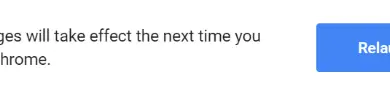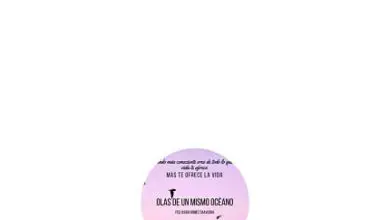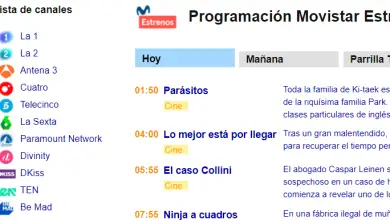Come configurare e connettere il ripetitore TPLINK Extender per aumentare la mia rete wireless? – Molto facile

Ecco perché sul mercato esistono ripetitori di segnale WiFi e tra questi spiccano i ripetitori TP-Link, che facilitano l’accesso alla connessione internet in modo rapido e possono essere utilizzati tramite dispositivi elettronici come Smartphone, tablet, console, laptop, Smart TV, tra l’altro, la creazione di una rete wireless.
In questo articolo ti mostreremo come configurare e connettere il ripetitore extender TP-Link per aumentare la mia rete wireless.

Come configurare il ripetitore TP-Link Extender
La funzione principale dei ripetitori TP-Link è quella di inviare copertura WiFi ad aree di accesso che un router o modem WiFi non raggiunge, con l’obiettivo di migliorare il segnale nell’area richiesta con più potenza e velocità. Se desideri acquisire il TP-Link più aggiornato, puoi accedere al suo sito Web ufficiale in modo da essere a conoscenza delle novità.
In questo passo passo ti insegneremo due diverse tecniche per ottenere una configurazione di successo.
Configura con pulsante WPS e Range Extender
- Per cominciare, devi verificare che il tuo router o modem sia dotato del sistema WPS e per questo dobbiamo verificare che il pulsante WPS si trovi all’esterno dell’apparecchiatura.
- Quando trovi il pulsante, devi collegare il ripetitore TP-Link a una presa vicina al modem o al router.
- È necessario attendere alcuni secondi affinché il ripetitore si accenda completamente.
- Dopo l’accensione dobbiamo premere il pulsante WPS che si trova sul router o modem per 3 secondi e poi rilasciarlo per premere velocemente il pulsante Range Extender che si trova sul ripetitore e premerlo per altri 3 secondi.
- Al termine del processo di accoppiamento con il modem o il router, dobbiamo disconnetterci dalla presa elettrica e trasferirlo nel posto finale lì.
- Si consiglia di installarlo al centro della casa o dell’ufficio dove ci sono più problemi di segnale.
- Se hai dubbi sulla configurazione del ripetitore WiFi dovresti assicurarti che le luci del cerchio esterno dell’apparecchiatura siano accese.

Configura tramite computer senza pulsante WPS
- Per prima cosa dobbiamo collegare il ripetitore TP-Link in una presa vicina, una volta collegato, dobbiamo attendere qualche secondo finché la luce esterna inizia a lampeggiare.
- Quindi dobbiamo collegare l’apparecchiatura al computer, tramite cavo ethernet o in modalità wireless.
- In caso di connessione tramite cavo ethernet, è necessario disconnettere il computer da qualsiasi rete wireless.
- A quel punto dobbiamo collegare il ripetitore WiFi al computer utilizzando un cavo ethernet.
- Se altrimenti dobbiamo collegarlo in modalità wireless dobbiamo farlo scollegando la connessione via cavo. Cliccando sull’opzione reti wireless che trovi sul desktop e poi aggiornando per connettere il ripetitore TP-Link, per localizzarlo dobbiamo tenere presente che il nome di fabbrica è “TP-LINK_Extender_XXXXXX”.
- Quando hai finito di fare uno di questi due modi, dovresti continuare con questi passaggi
- Apri il tuo browser preferito e nella barra di navigazione dovresti digitare «tplinkrepeater.net» e premere » invio «.
- All’interno di questa pagina troverai diversi metodi, ma dovrai scegliere quello più adatto alle tue esigenze, quando avrai scelto un’opzione la pagina ti chiederà una password e un nome utente dove dovrai inserire «admin» in entrambe le caselle.
- Entrando con il nome utente e la password, apparirà una pagina di «configurazione rapida» e selezionare la rete WiFi del modem o router.
- Scriverai la password del WiFi del tuo modem o router principale.
- Alla fine dovrai solo controllare le luci a led che si trovano all’esterno dell’apparecchiatura e che indicheranno l’intensità del segnale. Se tutte le spie si accendono, indicherà che la configurazione è andata a buon fine.